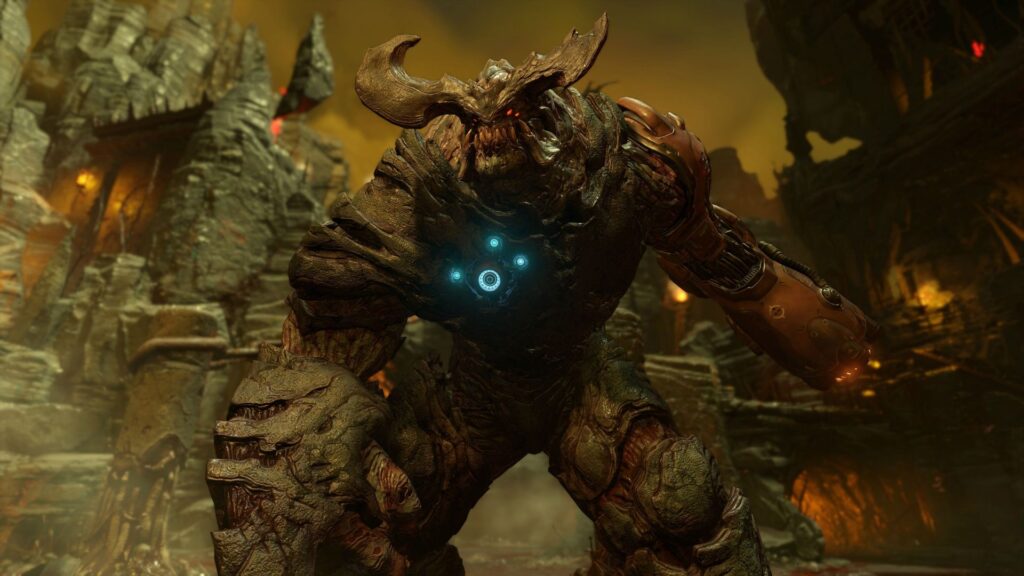
Одним з найпоширеніших еталонів, що використовується для вимірювання графічної продуктивності відеоігри, є частота кадрів або частота кадрів в секунду. Частота кадрів у відеоіграх відображає, як часто зображення, яке ви бачите на екрані, оновлюється для отримання зображення та імітації руху / руху. Частота кадрів найчастіше вимірюється в кадрах в секунду або FPS (не плутати з шутерами від першої особи). Є багато факторів, які впливають на визначення частоти кадрів в грі, але, як і у багатьох речах у технологіях, чим вище чи швидше щось, тим краще. Низька частота кадрів у відеоіграх призведе до ряду проблем, які можуть виникнути в самий невідповідний час. Приклади того, що може статися при низькій частоті кадрів, включають поривчастий або стрибкоподібний рух під час послідовностей дій, які включають багато рухів / анімацій; Заморожені екрани ускладнюють взаємодію з грою та багатьма іншими. Докладні запитання про частоту кадрів, наведені нижче, дають відповіді на деякі основні запитання щодо частоти кадрів у відеоіграх, як виміряти частоту кадрів в секунду, а також різні налаштування та інструменти, які можна використовувати для покращення частоти кадрів та загальної продуктивності графіки.
Змістовий покажчик
Що визначає частоту кадрів або кадри в секунду відеоігри?
Існує ряд факторів, які сприяють підвищенню частоти кадрів у грі або частоти кадрів в секунду (FPS). Сфери, які можуть вплинути на частоту кадрів гри / FPS, включають:
- Системне обладнання, таке як відеокарта, материнська плата, процесор та пам’ять.
- Налаштування графіки та роздільної здатності в грі.
- Наскільки оптимізований і розроблений ігровий код для графічної роботи.
У цій статті ми зосередимося на перших двох точках, оскільки остання нам не під силу, оскільки ми покладаємось на розробника гри, який написав оптимізований код для графіки та продуктивності. Найбільший фактор, що сприяє частоті кадрів гри або продуктивності кадрів в секунду, – це відеокарта та процесор. У загальних рисах процесор комп’ютера надсилає на графічну карту інформацію або інструкції від програм, програм, в даному випадку гри,. Потім графічна картка, в свою чергу, обробить отримані інструкції, відтворить зображення та надішле його на монітор для показу. Між процесором і графічним процесором існує прямий зв’язок, при цьому продуктивність вашої відеокарти залежить від центрального процесора та віршів. Якщо центральний процесор недостатньо потужний, немає сенсу переходити на останню і найкращу графічну карту, якщо вона не зможе використовувати всю свою обчислювальну потужність. Не існує загального емпіричного правила для визначення того, який комбінований графічний адаптер / процесор найкращий, але якщо центральний процесор був центральним і низьким процесором 18-24 місяці тому, є велика ймовірність, що він уже на найнижчому рівні мінімальних системних вимог. Насправді, значна частина обладнання на вашому ПК, мабуть, перевершується новим та кращим обладнанням протягом 0-3 місяців з моменту придбання. Головне – спробувати знайти правильний баланс за допомогою графіки та налаштувань роздільної здатності гри.
Яка частота кадрів або кількість кадрів в секунду є прийнятною для відео / комп’ютерних ігор?
Більшість відеоігор сьогодні розробляються з метою досягнення частоти кадрів 60 кадрів в секунду, але десь від 30 кадрів до 60 кадрів в секунду вважається прийнятним. Це не означає, що ігри не можуть перевищувати 60 кадрів в секунду, насправді багато хто робить, але все, що нижче 30 кадрів в секунду, анімація може почати перериватися і демонструвати відсутність руху рідини. Фактичні кадри в секунду, які ви відчуваєте, змінюються протягом гри залежно від обладнання та того, що може відбуватися в грі в будь-який момент. Що стосується апаратного забезпечення, як вже згадувалося раніше, ваша відеокарта та центральний процесор будуть грати роль у частоті кадрів в секунду, але також ваш монітор також може впливати на FPS, який ви зможете побачити. Багато РК-моніторів налаштовано з частотою оновлення 60 Гц, що означає, що все, що перевищує 60 кадрів в секунду, не буде видно. У поєднанні з вашим обладнанням такі ігри, як Doom (2016), Overwatch, Battlefield 1 та інші, що мають інтенсивні графічні послідовності дій, можуть впливати на FPS гри через велику кількість рухомих об’єктів, фізики ігор, обчислень, 3D-середовищ тощо. Більш нові ігри також можуть вимагати вищих версій моделі шейдерів DirectX, яку може підтримувати відеокарта, якщо GPU не задовольняє вимогу до моделі шейдера, часто може статися низька продуктивність, низька частота кадрів або несумісність.
Як я можу виміряти частоту кадрів або кількість кадрів за секунду гри на своєму комп’ютері?
Існує ряд інструментів та програм, які дозволяють вам виміряти частоту кадрів або частоту кадрів у секунду у відеоігри під час гри. Найпопулярніший і той, який багато хто вважає найкращим, називається Fraps. Fraps – це окремий додаток, який працює за кулісами будь-якої гри, яка використовує графічні API DirectX або OpenGL (Інтерфейс програмування програм) і служить утилітою порівняльного тесту, яка відображатиме ваші поточні кадри в секунду, а також вимірюватиме FPS між початковою та кінцевою точками . На додаток до функціонального тестування, Fraps також має функціональність для зйомки скріншотів гри та зйомки відео в режимі реального часу. Незважаючи на те, що повна функціональність Fraps не є безкоштовною, вони пропонують безкоштовну версію з обмеженнями, які включають тестування FPS, 30 секунд захоплення відео та знімки екрана .bmp. Є кілька програм Fraps Alternative, таких як Bandicam, але в кінцевому підсумку вам доведеться заплатити і за них, якщо ви хочете отримати повну функціональність.
Як я можу оптимізувати налаштування обладнання та ігор для покращення частоти кадрів, частоти кадрів у секунду та продуктивності?
Як згадувалося в попередніх питаннях вище, є дві основні речі, які ви можете зробити, щоб покращити частоту кадрів / кадрів в секунду та загальну продуктивність гри:
- Оновіть апаратне забезпечення.
- Налаштуйте графічні налаштування гри.
Оскільки оновлення апаратного забезпечення є задачею для підвищення продуктивності, ми зосередимося на різних налаштуваннях графічної гри, а також на тому, як вони можуть допомогти або знизити продуктивність та частоту кадрів гри. Переважна більшість встановлених ігор для ПК DirectX / OpenGL сьогодні мають півдюжини або більше графічних налаштувань, які можна змінити, щоб покращити продуктивність вашого обладнання та, сподіваємось, ваш FPS. Після встановлення більшість ігор автоматично визначають встановлене обладнання ПК та відповідно встановлюють графічні налаштування гри для оптимальної роботи. З огляду на це, є деякі речі, які користувачі можуть зробити, щоб ще більше покращити продуктивність частоти кадрів. Легко сказати, що зниження всіх налаштувань, знайдених у налаштуваннях графіки гри, забезпечить продуктивність, оскільки це буде. Однак ми вважаємо, що більшість людей хочуть отримати правильний баланс продуктивності та зовнішнього вигляду у своєму ігровому досвіді. Наведений нижче список включає деякі загальні графічні налаштування, доступні у багатьох іграх, які користувач може налаштувати вручну.
Загальні налаштування графіки
Згладжування
Згладжування, яке зазвичай називають AA, – це метод розробки комп’ютерної графіки для згладжування нерівних нерівних або нерівних країв графіки. Більшість з нас стикалися з цією нерівною чи зазубреною комп’ютерною графікою, що робить AA для кожного пікселя на екрані, він бере зразок оточуючих пікселів і намагається поєднати їх, щоб зробити їх гладкими. Багато ігор дозволяють вмикати та вимикати AA, а також встановлювати частоту дискретизації AA, виражену як 2x AA, 4x AA, 8x AA тощо. Найкраще встановлювати AA в поєднанні з графікою / роздільною здатністю монітора. Більш високі роздільні здатності мають більше пікселів, і їм може знадобитися лише 2x AA, щоб графіка виглядала гладкою та добре працювала, тоді як для нижчої роздільної здатності може знадобитися встановити значення 8x, щоб згладити ситуацію. Якщо ви шукаєте прямий приріст продуктивності, тоді зниження або взагалі вимкнення АА повинно дати вам поштовх.
Анізотропна фільтрація
У тривимірній комп’ютерній графіці зазвичай буває так, що віддалені об’єкти в тривимірному середовищі використовуватимуть низьку якість текстурних карт, які можуть виглядати розмитими, тоді як ближчі об’єкти використовують високоякісні текстурні карти для отримання більш детальної інформації. Надання карт з високою текстурою для всіх об’єктів у тривимірному середовищі може мати великий вплив на загальну продуктивність графіки, і саме тут входить налаштування анізотропної фільтрації (АФ). АФ досить схожий на АА з точки зору налаштування та того, що він може зробити для підвищення продуктивності. Зменшення налаштування має свої недоліки, оскільки більша частина виду використовуватиме текстуру нижчої якості, завдяки чому здаються поблизу предмети здаються розмитими. Частота дискретизації автофокусування може коливатися в межах від 1x до 16x, і регулювання цього налаштування може забезпечити помітне покращення продуктивності старої графічної карти; Цей параметр стає менш причиною зниження продуктивності на новіших відеокартах.
Намалюйте відстань / поле зору
Налаштування відстані малювання або налаштування відстані перегляду та поля зору використовуються для визначення того, що ви побачите на екрані, і є найбільш актуальними як для шутерів від першої, так і від третьої особи. Налаштування відстані для малювання або перегляду використовується для визначення, наскільки далеко ви бачите відстань, тоді як поле зору визначає більшу частину периферійного виду персонажа в FPS. У разі відстані малювання та поля зору, чим вище значення, тим значить, що графічній карті потрібно буде більше працювати, щоб відтворити та відобразити вигляд, однак вплив, здебільшого, повинен бути досить мінімальним, тому зниження може не побачити більшу частину покращеної частоти кадрів або кадрів в секунду.
Освітлення / Тіні
Тіні у відеоіграх сприяють загальному вигляду і відчуттю гри, додаючи відчуття напруженості історії, яка розповідається на екрані. Налаштування якості тіней визначає, наскільки детально або реалістично будуть виглядати тіні в грі. Вплив цього може змінюватися залежно від сцени до сцени залежно від кількості об’єктів та освітлення, але це може мати досить великий вплив на загальну продуктивність. Незважаючи на те, що тіні можуть зробити сцену чудовою, це, мабуть, перше налаштування для зниження або вимкнення для підвищення продуктивності при роботі зі старою графічною картою.
Дозвіл
Налаштування роздільної здатності базується як на тому, що доступно в грі, так і на моніторі. Чим вища роздільна здатність, тим краще буде виглядати графіка, всі ці зайві пікселі додають деталей до середовищ та об’єктів, покращуючи їх зовнішній вигляд. Однак більш високі роздільні здатності приносять компроміс, оскільки на екрані відображається більше пікселів, графічній карті потрібно посильніше працювати, щоб усе зробити, і це може знизити продуктивність. Зниження налаштування роздільної здатності в грі – це надійний спосіб покращити продуктивність і частоту кадрів, але якщо ви звикли грати з більш високою роздільною здатністю та бачити більше деталей, можливо, вам доведеться розглянути деякі інші варіанти, такі як вимкнення AA / AF або регулювання освітлення / тіней.
Деталь текстури / якість
Найпростішими словами текстури можна сприймати як шпалери для комп’ютерної графіки. Вони являють собою зображення, які накладаються на об’єкти / моделі в графічних формах. Цей параметр, як правило, не так сильно впливає на частоту кадрів гри, якщо взагалі, тому досить безпечно мати цей набір вищої якості, ніж інші налаштування, такі як освітлення / тіні або AA / AF.